![]() This topic has been archived. Information and links in this thread may no longer be available or relevant. If you have a question create a new topic by clicking here and select the appropriate board.
This topic has been archived. Information and links in this thread may no longer be available or relevant. If you have a question create a new topic by clicking here and select the appropriate board.
04-28-2012
07:21 AM
HP Recommended
- Mark as New
- Bookmark
- Subscribe
- Permalink
- Flag Post
memory card error displayed when inserted into photosmart 5510 , both printer and card are new. the card is a sdhc and used in an olympus no problem viewing photos directly on pc ,
1 ACCEPTED SOLUTION
04-30-2012
09:26 AM
HP Recommended
- Mark as New
- Bookmark
- Subscribe
- Permalink
- Flag Post
Hello dustygaz
I have a few questions. What size SDHC are you using and how is it formatted (FAT, FAT32, NTFS)? You may want to backup your pictures and try formatting the card to FAT32 and see if you continue to have the error.
Don’t forgot to say thanks by giving «Kudos» to those that help solve your problems.
When a solution is found please mark the post that solves your issue.
Was this reply helpful?
Yes
No
10 REPLIES 10
04-30-2012
09:26 AM
HP Recommended
- Mark as New
- Bookmark
- Subscribe
- Permalink
- Flag Post
Hello dustygaz
I have a few questions. What size SDHC are you using and how is it formatted (FAT, FAT32, NTFS)? You may want to backup your pictures and try formatting the card to FAT32 and see if you continue to have the error.
Don’t forgot to say thanks by giving «Kudos» to those that help solve your problems.
When a solution is found please mark the post that solves your issue.
Was this reply helpful?
Yes
No
05-05-2012
08:18 AM
HP Recommended
- Mark as New
- Bookmark
- Subscribe
- Permalink
- Flag Post
Hello Travis_C
Wish to thank you for your advice , I formatted the card as you said and now it works perfectly with the printer , thank you once again.
Dustygaz
Was this reply helpful?
Yes
No
05-07-2012
06:29 AM
HP Recommended
- Mark as New
- Bookmark
- Subscribe
- Permalink
- Flag Post
Hello dustygaz
Glad we could get the issue resolved! 
Don’t forgot to say thanks by giving «Kudos» to those that help solve your problems.
When a solution is found please mark the post that solves your issue.
Was this reply helpful?
Yes
No
12-04-2012
09:25 PM
HP Recommended
- Mark as New
- Bookmark
- Subscribe
- Permalink
- Flag Post
Hi
My HP Officejet Pro 8500 A910 with all computers on or off I am getting the error message «memory card error», yet there is no memory card inserted. This computer is connceted to a home network and I have tried turning on and off the different computers connected to the network as well as rebooting the printer. What causes this problem?
thank you
wanagi1964
Was this reply helpful?
Yes
No
12-04-2012
09:35 PM
HP Recommended
- Mark as New
- Bookmark
- Subscribe
- Permalink
- Flag Post
Hi
I have a HP Officejet Pro 8500 A910. Suddenly, with or without computers turned on I get an error message that read » memory card error». Yet there is no memory card inserted. What could cause this problem?
I can’t scan or copy, I can print if I turn the printer off and then on again but then it goes back to the same error message. Any Suggestions?
wanagi1964
Was this reply helpful?
Yes
No
12-05-2012
01:11 PM
HP Recommended
- Mark as New
- Bookmark
- Subscribe
- Permalink
- Flag Post
Hello wanagi31206
Try the steps provided by momentomick on the thread HP6500 — Memory Card Error
If the problem persists the memory card reader may have a physical problem, but let me know if it worked or not as a reset might also resolve the problem. Radhe, the user that posted after momentomick, indicates a reset fixed it for him.
Don’t forgot to say thanks by giving «Kudos» to those that help solve your problems.
When a solution is found please mark the post that solves your issue.
Was this reply helpful?
Yes
No
05-15-2013
08:56 PM
HP Recommended
- Mark as New
- Bookmark
- Subscribe
- Permalink
- Flag Post
I have an HP Photosmart C7180 All. It has given excellent service. Soetimes when I enter a photo card I get the response «Error on Card» on these occasions I work directly through my computer.
Because of the simplicity of the printer program I would prefer to wrk through my computer.
How can this be done.
jhindle
Was this reply helpful?
Yes
No
UniProg
4,677
576
236
7,949
Level 9
05-24-2013
01:35 PM
— last edited on
02-23-2017
06:52 PM
by
![]()
OscarFuentes
HP Recommended
- Mark as New
- Bookmark
- Subscribe
- Permalink
- Flag Post
Hello jhindle,
I’m not clear on the issue you are having. Take a look at this document and let me know if it helps resolve your issue.
Good luck!
Was this reply helpful?
Yes
No
10-21-2013
11:24 AM
— edited
10-21-2013
11:28 AM
HP Recommended
- Mark as New
- Bookmark
- Subscribe
- Permalink
- Flag Post
I have a 16Gb SDHC card that is formatted to FAT32 and it is still showing the memory card error ![]()
I have HP photosmart 5515 and the memory card works fine with my computer, just used it to transfer photos 2 minutes ago. Trying to scan a document to my memory card but when I insert it it says memory card error
Was this reply helpful?
Yes
No
-
Previous
-
- 1
- 2
-
Next
![]() This topic has been archived. Information and links in this thread may no longer be available or relevant. If you have a question create a new topic by clicking here and select the appropriate board.
This topic has been archived. Information and links in this thread may no longer be available or relevant. If you have a question create a new topic by clicking here and select the appropriate board.
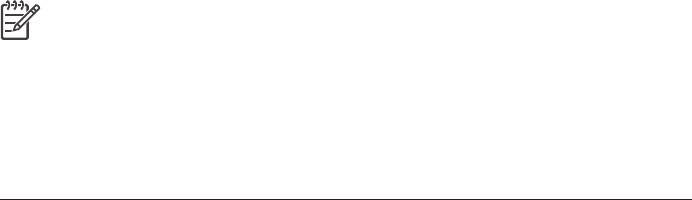
Устранение неисправностей
6
Конструкция принтера HP Photosmart обеспечивает высокую надежность и
удобство эксплуатации. В данной главе приведены ответы на часто задаваемые
вопросы об использовании принтера и печати без компьютера.
Рассматриваются следующие темы.
● Неполадки в оборудовании принтера
● Неполадки при печати
● Сообщения об ошибках
● Неполадки при печати через интерфейс Bluetooth
Дополнительные сведения об устранении неполадок см. в следующих разделах.
● Устранение неполадок при установке программного обеспечения:
брошюра Начало работы, входящая в комплект поставки принтера.
● Устранение неполадок программного обеспечения и при печати с
компьютера. интерактивная справочная система принтера HP Photosmart.
Сведения о просмотре электронной справки принтера см. в разделе Добро
пожаловать.
Неполадки в оборудовании принтера
Перед обращением в службу поддержки, ознакомьтесь с этим разделом,
содержащим советы по устранению неполадок, или обратитесь в интерактивную
службу поддержки по адресу www.hp.com/support.
Примечание. Если требуется подключить принтер к компьютеру с
помощью кабеля USB, HP рекомендует использовать кабель длиной не
более 3 метров, чтобы снизить уровень шума, вносимого
электромагнитными полями.
Индикатор печати мигает зеленым цветом, но принтер не печатает.
Решение Принтер занят обработкой информации. Дождитесь ее
завершения.
Индикатор состояния мигает красным цветом.
Решение
Принтер требует вмешательства пользователя. Выполните следующее:
● Проверьте, нет ли инструкций на экране принтера. Если к принтеру
подключена цифровая камера, проверьте, нет ли инструкций на ее экране.
● Если принтер не подключен к компьютеру, возможно, возникла одна из
следующих ситуаций.
– Открыта основная крышка
– Нет бумаги
– Замятие бумаги
– Препятствие или замятие на пути следования каретки
– Картридж отсутствует или вставлен неправильно
HP Photosmart 8000 series. Руководство пользователя 47
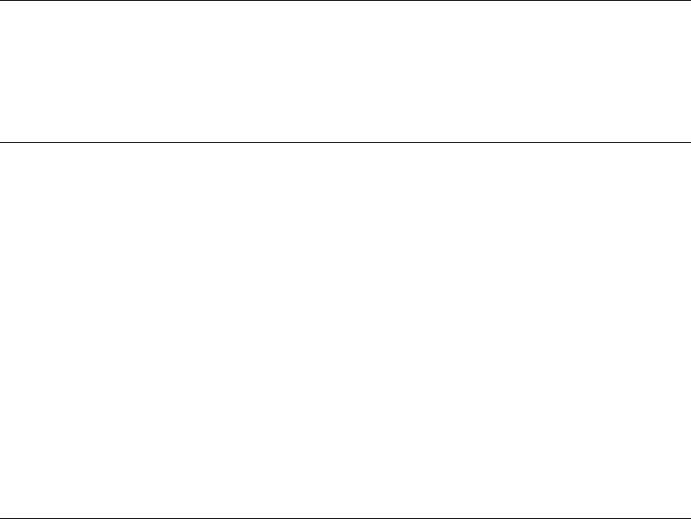
Глава 6
– Не снята пленка с картриджа
– Вставлен неподходящий картридж
– Не удалены упаковочные материалы
● Если приведенные выше инструкции не помогли устранить неполадку,
выключите принтер и отключите от него кабель питания. Подождите
приблизительно 10 секунд, затем снова подключите кабель питания.
Включите принтер.
Индикатор состояния после выключения принтера недолго мигает желтым
цветом.
Решение Это нормальный процесс завершения работы принтера. Это не
является неполадкой принтера.
Индикатор состояния мигает желтым цветом.
Решение
Возникла ошибка принтера. Выполните следующее:
● Проверьте, нет ли инструкций на экране принтера. Если к принтеру
подключена цифровая камера, проверьте, нет ли инструкций на ее
экране. Если принтер подключен к компьютеру, проверьте, нет ли
инструкций на экране компьютера.
● Выключите принтер, затем отключите кабель питания. Подождите
приблизительно 10 секунд, затем снова подключите кабель питания.
Включите принтер.
● Если индикатор состояния продолжает мигать желтым цветом,
перейдите по адресу www.hp.com/support или обратитесь в службу
поддержки пользователей.
Принтер не находит и не отображает фотографии, сохраненные на карте
памяти.
Решение
Выполните следующее:
● Выключите принтер, затем отключите кабель питания. Подождите
приблизительно 10 секунд, затем снова подключите кабель питания.
Включите принтер.
● Карта памяти может содержать файлы таких типов, которые принтер не
может открыть непосредственно с карты памяти.
– Сохраните фотографии на компьютере, а затем напечатайте их с
компьютера. Дополнительные сведения см. в документации,
входящей в комплект поставки принтера, и в электронной справке
принтера HP Photosmart.
– Перед следующей съемкой настройте цифровую камеру для
сохранения фотографий в формате, который может считываться
48 HP Photosmart 8000 series
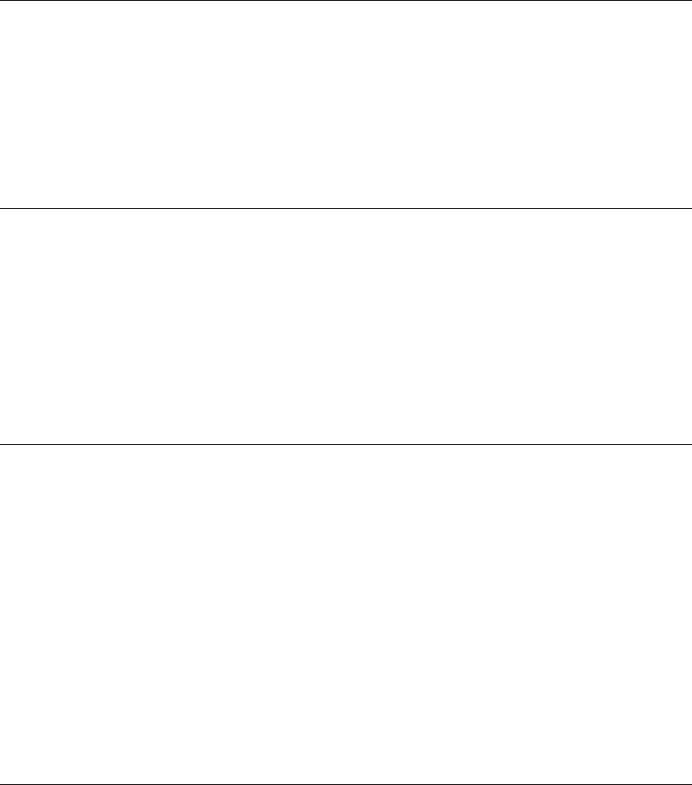
принтером непосредственно с карты памяти. О поддерживаемых
форматах файлов см. раздел Технические характеристики.
Инструкции по настройке цифровой камеры для сохранения
фотографий в файлах определенных форматов см. в
документации, поставляемой с камерой.
– Если неполадка не устранена, может потребоваться
переформатировать карту памяти.
Принтер начал издавать шум при включении либо через некоторое время
простоя без видимой причины.
Решение Принтер может издавать шум после длительных периодов
простоя (приблизительно 2 недели), а также в случаях, если электропитание
было прервано, а затем восстановлено. Это является признаком
нормальной работы принтера — принтер выполняет автоматическую
процедуру обслуживания для обеспечения наилучшего качества печати.
Принтер подключен кабелем к розетке, но не включается.
Решение
● Возможно, принтеру недостаточно энергии. Отсоедините кабель
питания принтера. Подождите примерно 10 секунд, затем снова
подключите кабель питания. Включите принтер.
● Возможно, принтер подключен к розетке, которая обесточена. Включите
эту розетку, затем включите принтер.
Неполадки при печати
Перед обращением в службу поддержки, ознакомьтесь с этим разделом,
содержащим советы по устранению неполадок, или обратитесь в интерактивную
службу поддержки по адресу www.hp.com/support.
Принтер не печатает фотографии без полей при печати с панели управления.
Решение
Убедитесь, что выбран соответствующий формат бумаги. Данный принтер
поддерживает печать фотографий без полей не для всех форматов бумаги.
Сведения о выборе формата бумаги для печати фотографий без рамок см.
в разделе Выбор бумаги.
Печать выполняется очень медленно.
Решение
● Возможно, идет печать проекта, содержащего рисунки или фотографии
с высоким разрешением или PDF-документа. Печать больших сложных
HP Photosmart 8000 series. Руководство пользователя 49
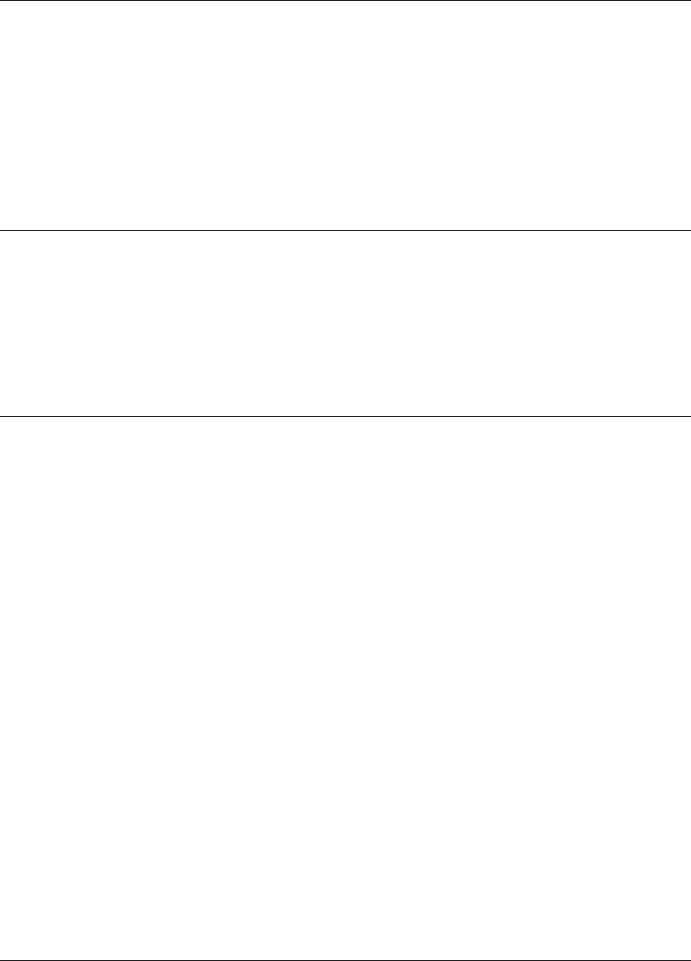
Глава 6
проектов, содержащих рисунки или фотографии, выполняется
медленнее, чем печать текстовых документов.
● Возможно, принтер использует резервный режим печати. Принтер
переключается в этот режим, когда один из картриджей не установлен.
Установите отсутствующий картридж.
При выборе команды меню Печатать новые выполняется печать большего
количества фотографий, чем ожидалось.
Решение Фотография на карте памяти расценивается принтером как
«новая«, если ее печать с панели управления принтера еще не выполнялась.
При выборе команды Печатать новые будет выполнена печать всех
фотографий, которые еще не были напечатаны с панели управления
принтера. Выберите требуемые фотографии вручную. Подробнее см. Выбор
фотографий для печати.
При выборе команды меню Печатать новые не выполняется печать новых
фотографий, содержащихся на карте памяти.
Решение На карте памяти нет новых фотографий или с панели
управления принтера уже выполнялась печать фотографий. Выберите
требуемые фотографии вручную. Подробнее см. Выбор фотографий для
печати.
Фотобумага не поступает в принтер из кассеты фотобумаги должным
образом.
Решение
● Если используется кассета для фотобумаги, возможно, в основной
лоток загружена бумага. Извлеките всю бумагу из основного лотка,
прежде чем вставлять кассету для фотобумаги.
● Возможно, кассета для фотобумаги не установлена должным образом.
Убедитесь, что направляющие длины и ширины бумаги в кассете
прилегают к краям бумаги, не сгибая ее.
● Возможно, кассета для фотобумаги пуста. Нажмите на кассету для
фотобумаги до защелкивания. Дополнительные сведения о загрузке
кассеты для фотобумаги см. в разделе Загрузка бумаги.
● Возможно, принтер установлен в помещении с очень высокой или очень
низкой влажностью. Загружайте фотобумагу по одному листу.
● Возможно, бумага слишком велика для загрузки в кассету для
фотобумаги. Список форматов, которые пригодны для загрузки в
кассету для фотобумаги, см. в разделе Загрузка бумаги.
● Возможно, фотобумага скручена. Если фотобумага скручена, поместите
ее в полиэтиленовый пакет и аккуратно изгибайте в противоположном
направлении, пока она не распрямится. Если устранить скручивание не
удалось, возьмите нескрученную фотобумагу.
50 HP Photosmart 8000 series
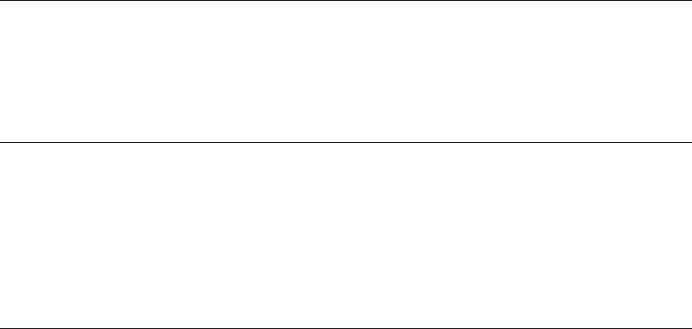
Бумага не поступает в принтер из основного лотка должным образом.
Решение
● Возможно, в основной лоток загружено слишком много бумаги. Удалите
часть бумаги из лотка и повторите попытку печати.
● Возможно, направляющие бумаги не установлены должным образом.
Убедитесь, что направляющие длины и ширины бумаги прилегают к
краям бумаги, не сгибая ее.
● Возможно, два или более листа бумаги слиплись. Удалите бумагу из
основного лотка, пролистайте листы в пачке, чтобы они не слипались,
затем загрузите бумагу заново и повторите попытку печати.
● Если бумага помята, попробуйте использовать другую бумагу.
● При загрузке фотобумаги малого формата используйте кассету для
фотобумаги. Списки форматов, которые пригодны для загрузки в
основной лоток и кассету для фотобумаги, см. в разделе Загрузка бумаги.
● Возможно, бумага слишком тонкая или слишком толстая. Для
достижения наилучших результатов печатайте на бумаге HP.
Подробнее см. Выбор бумаги.
Распечатанные листы выпадают из выходного лотка.
Решение При печати распечатанные листы могут выпадать из выходного
лотка. Для предотвращения этого при печати раскладывайте удлинитель
выходного лотка.
Бумага с отпечатком скручена или деформирована волнами.
Решение Для печати данного изображения использовано больше чернил,
чем обычно. Распечатайте этот проект с компьютера, используйте
программное обеспечение принтера для понижения уровня насыщенности
чернил. Подробнее см. интерактивную справочную систему принтера HP
Photosmart.
Документ напечатан под углом или не по центру.
Решение
● Возможно, бумага загружена не так, как следует. Перезагрузите бумагу,
проверив, что она ровно уложена в основной лоток, а направляющие
длины и ширины бумаги прилегают к краям бумаги. Инструкции по
загрузке бумаги см. в разделе Загрузка бумаги.
● Возможно, фотобумага загружена не так, как следует. Перезагрузите
фотобумагу, проверив, что она правильно уложена в кассету для
фотобумаги, а направляющие длины и ширины прилегают к краям
HP Photosmart 8000 series. Руководство пользователя 51
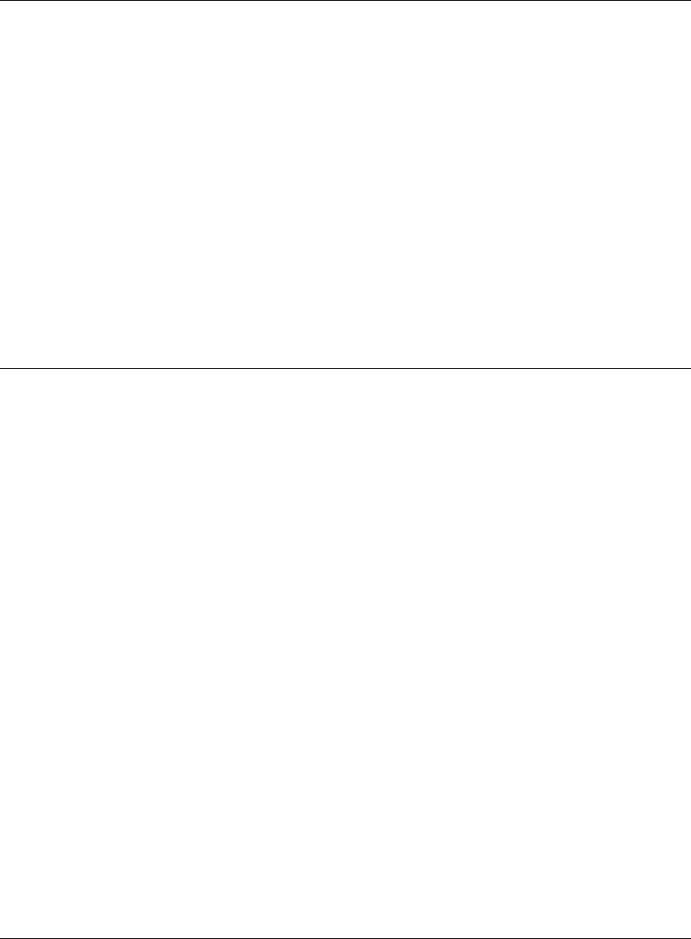
Глава 6
фотобумаги. Загрузите кассету для фотобумаги в основной лоток.
Инструкции по загрузке фотобумаги см. в разделе Загрузка бумаги.
● Возможно, требуется выровнять печатающие картриджи. Подробнее см.
Юстировка картриджей.
Цвета не печатаются должным образом.
Решение
● Возможно, для проекта используется картридж худшего качества, чем
требуется. Для печати текстовых документов и графики используйте
трехцветный и черный картриджи HP. Для печати цветных фотографий
используйте трехцветный картридж, фотокартридж или серый
фотокартридж HP. Подробнее см. Установка и замена картриджей.
● Возможно, принтер использует резервный режим печати. Принтер
печатает в резервном режиме, когда один из картриджей отсутствует.
Замените отсутствующий картридж.
●В картридже закончились чернила. Замените его.
● Чернильные сопла картриджа засорились. Выполните очистку
картриджей. См. Чистка принтера и его обслуживание.
Принтер не выдает листы —или— при печати произошло замятие бумаги.
Решение
● Возможно, требуется вмешательство пользователя. Проверьте, нет ли
инструкций на экране принтера.
● Возможно, принтер выключен либо разорвано подключение. Убедитесь,
что принтер включен и к нему надежно подключен кабель питания.
● Возможно, в основном лотке или в кассете для фотобумаги отсутствует
бумага. Проверьте наличие бумаги и правильность ее загрузки.
Инструкции по загрузке бумаги см. в разделе Загрузка бумаги.
● Возможно, при печати произошло замятие бумаги.
– Выключите принтер, затем отключите его от источника питания.
Удалите из принтера всю бумагу, препятствующую выполнению
печати. Подробнее см. Устранение замятия бумаги.
– Если выполнялась печать наклеек, убедитесь, что наклейка не
отклеилась от подложки внутри принтера.
– Если при использовании кассеты для фотобумаги возникает
замятие бумаги, убедитесь, что направляющие длины и ширины
прилегают к краям фотобумаги, не сгибая ее. Убедитесь, что
кассета для фотобумаги наполнена, сдвинув переключатель
кассеты для фотобумаги в направлении принтера до упора. Если не
удается устранить эту неполадку, попробуйте загружать
фотобумагу по одному листу.
52 HP Photosmart 8000 series
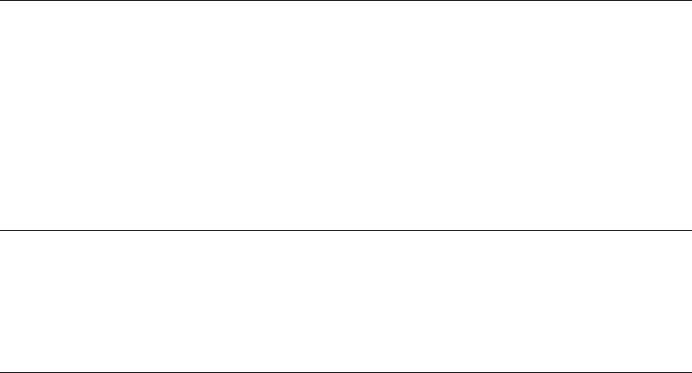
Принтер выдает чистые листы.
Решение
● Возможно, печать была начата, а затем прервана. Если процесс был
прерван, прежде чем началась печать фотографии, принтер мог уже
загрузить бумагу и готовиться к печати. При следующей печати принтер
выдаст чистый лист, прежде чем приступить к печати следующего
задания.
● Проверьте значки уровня чернил на экране принтера. Замените
картриджи, в которых кончились чернила. Подробнее см. Установка и
замена картриджей.
● При попытке распечатать документ для факса, сначала сохраните его в
графическом формате, таком как TIFF. Затем поместите его в документ
обработки текста и распечатайте оттуда.
При печати фотографии не используются параметры печати, действующие
в принтере по умолчанию.
Решение Возможно, для выбранной фотографии параметры печати были
изменены. Задание параметров печати для отдельной фотографии
отменяет параметры печати, действующие в принтере по умолчанию.
Отмените все параметры печати, примененные к отдельной фотографии,
отменив выбор этой фотографии. Подробнее см. Выбор фотографий для
печати.
При попытке печати принтер выбрасывает бумагу.
Решение Прямые солнечные лучи могут мешать работе автоматического
датчика бумаги. Переместите принтер, исключив воздействие прямых
солнечных лучей.
HP Photosmart 8000 series. Руководство пользователя 53
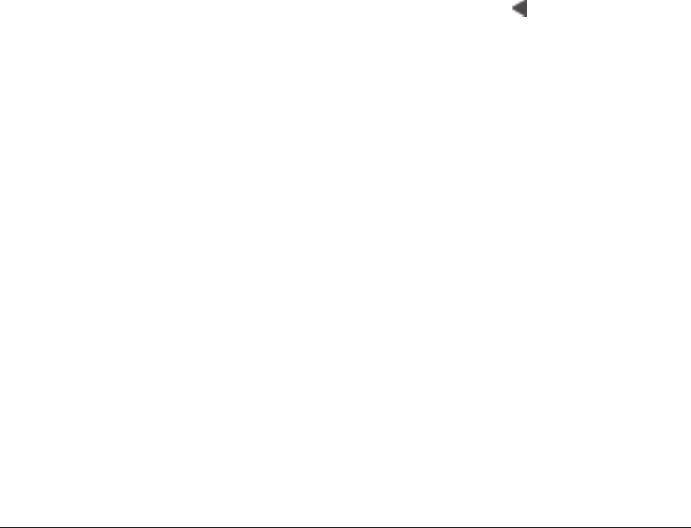
Глава 6
Плохое качество печати.
Решение
● Возможно, принтер использует резервный режим печати. Принтер
печатает в резервном режиме, когда один из картриджей отсутствует.
Замените отсутствующий картридж новым. Подробнее см. Установка и
замена картриджей.
● Если увеличение фотографии выполняется с помощью кнопки Масштаб
на панели управления принтера, то, возможно, фотография слишком
сильно увеличена. Чтобы уменьшить масштаб, нажмите кнопку
Масштаб для перехода в режим изменения масштаба, и нажмите
кнопку один или несколько раз кнопку Выбор фото
.
● Возможно, в одном из картриджей закончились чернила. Если в
печатающем картридже осталось мало чернил, замените его.
Подробнее см. Установка и замена картриджей.
● Печатайте на фотобумаге, предназначенной для данного принтера. Для
достижения наивысшего качества печати используйте бумагу HP.
● Возможно, печать выполняется на обратной стороне бумаги.
Проверьте, что бумага загружена в лоток лицевой стороной вниз.
● Возможно, при съемке на цифровой камере было выбрано низкое
разрешение. Уменьшите размер изображения и повторите попытку
печати. Для улучшения качества в будущем установите на цифровой
камере более высокое разрешение.
● Возможно, возникла неполадка в картридже. Выполните следующее:
– Извлеките картриджи и установите их повторно.
– Запустите процедуру автоматической очистки картриджей с панели
управления принтера. Подробнее см. Чистка принтера и его
обслуживание.
– Выполните выравнивание картриджей с панели управления
принтера. Подробнее см. Юстировка картриджей.
– Если это не поможет устранить неполадку, попробуйте почистить
медные контакты картриджей. Подробнее см. Чистка контактов
картриджей принтера вручную.
– Если это не помогает, замените картриджи.
При печати фотографии не помещаются на бумаге.
Решение
● Возможно, фотобумага загружена неправильно. Убедитесь, что
фотобумага загружена лицевой стороной вниз.
● Возможно, фотобумага не поступает в принтер должным образом.
Выполните следующее:
– Если произошло замятие бумаги, см. раздел Устранение замятия
бумаги.
– Загружайте фотобумагу по одному листу.
● Возможно, выбрана неправильная компоновка. Подробнее см. Выбор
компоновки фотографий.
54 HP Photosmart 8000 series
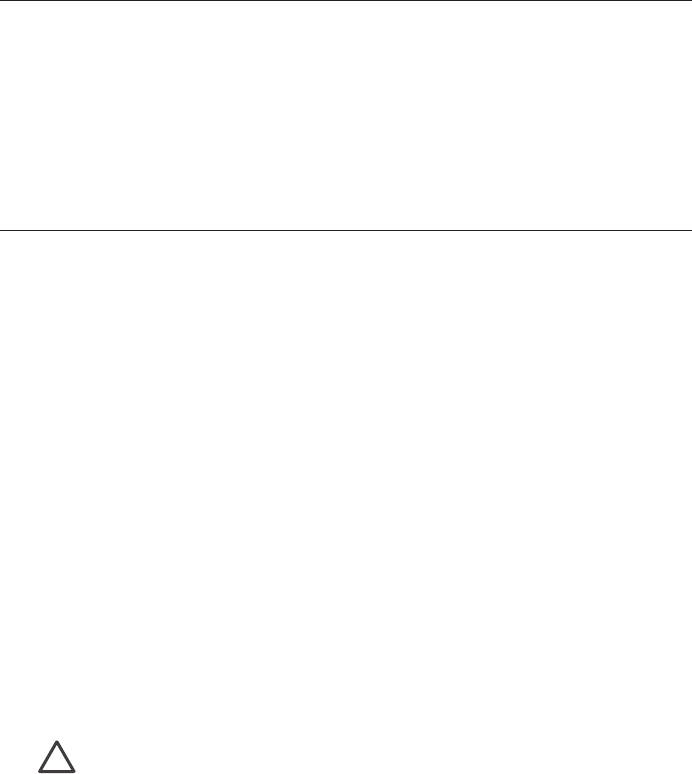
● Возможно, выбран неправильный формат бумаги для выбранной
компоновки. Подробнее см. Выбор компоновки фотографий.
● Информацию об оптимизации качества фотографий см. в
интерактивной справочной системе принтера HP Photosmart.
Фотографии, помеченные для печати на цифровой камере, не печатаются.
Решение Некоторые цифровые камеры, например, HP 318 и HP 612
позволяют отмечать фотографии для печати фотографий, записанных как
во внутренней памяти камеры, так и на карте памяти. Если фотографии
помечены для печати во внутренней памяти камеры, при переносе
фотографий из внутренней памяти на карту памяти пометки не
сохраняются. Пометьте фотографии для печати после переноса их из
внутренней памяти цифровой камеры на карту памяти.
Сообщения об ошибках
Перед обращением в службу поддержки, ознакомьтесь с этим разделом,
содержащим советы по устранению неполадок, или обратитесь в интерактивную
службу поддержки по адресу www.hp.com/support.
Сообщения об ошибках, отображаемые на экране принтера, можно разделить
на следующие группы.
● Ошибки, связанные с бумагой
● Ошибки, связанные с картриджами
● Ошибки, связанные с картами памяти
● Ошибки, связанные с листом пробных отпечатков
Ошибки, связанные с бумагой
Перед обращением в службу поддержки, ознакомьтесь с этим разделом,
содержащим советы по устранению неполадок, или обратитесь в интерактивную
службу поддержки по адресу www.hp.com/support.
Сообщение об ошибке. Замятие бумаги. Устраните его и нажмите ОК.
Решение
Внимание НЕ ИЗВЛЕКАЙТЕ замятую бумагу спереди принтера. Это
может привести к непоправимому повреждению принтера.
Устранение замятия бумаги
1. Выключите принтер и отключите кабель питания.
2. Снимите заднюю крышку.
HP Photosmart 8000 series. Руководство пользователя 55
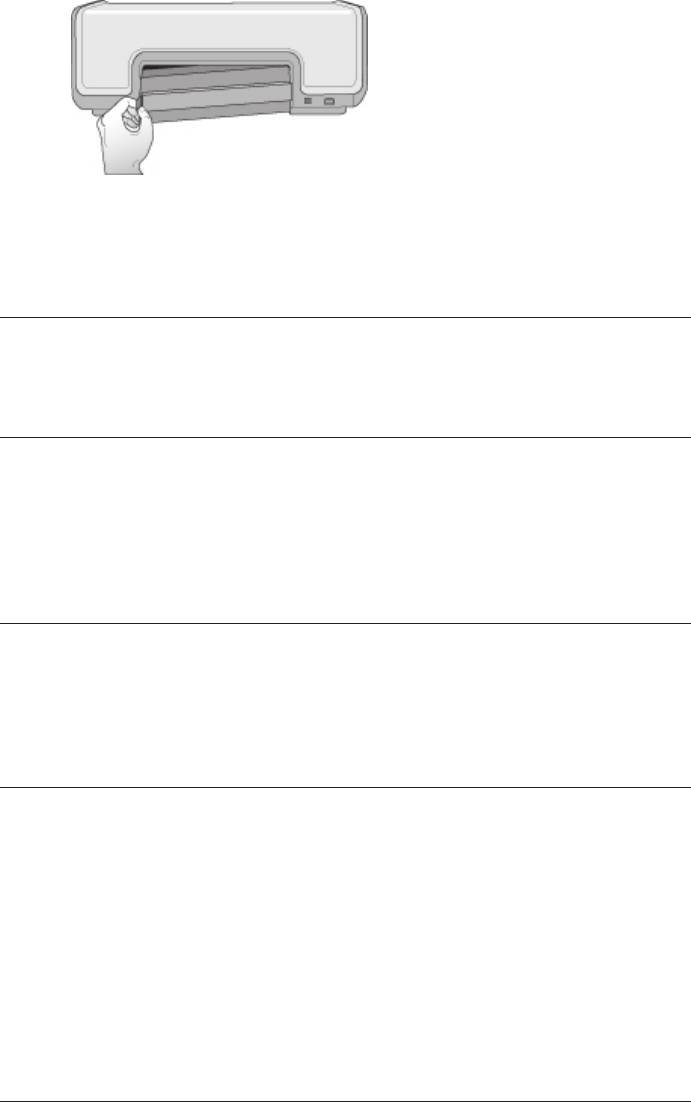
Глава 6
3. Аккуратно извлеките замятую бумагу из принтера.
4. Установите заднюю крышку.
5. Подключите кабель питания к принтеру и включите принтер.
6. Когда замятие бумаги будет устранено, повторите печать документа.
Сообщение об ошибке. Нет бумаги. Загрузите бумагу и нажмите ОК.
Решение Загрузите бумагу, затем нажмите ОК для возобновления печати.
Инструкции по загрузке бумаги см. в разделе Загрузка бумаги.
Сообщение об ошибке. Недопустимый размер бумаги. Задание отменено.
Нажмите OK.
Решение Принтер не позволяет использовать бумагу загруженного
формата. Нажмите ОК, затем загрузите бумагу поддерживаемого формата.
Список допустимых форматов бумаги см. в разделе Технические
характеристики принтера.
Сообщение об ошибке. Бумага не определена.
Решение Автоматический датчик бумаги чем—то закрыт или поврежден.
Попробуйте убрать принтер с прямого солнечного света, а затем нажмите
кнопку ОК и повторите попытку печати. Если это не помогает, откройте
www.hp.com/support или обратитесь в службу поддержки.
Ошибки, связанные с картриджами
Перед обращением в службу поддержки, ознакомьтесь с этим разделом,
содержащим советы по устранению неполадок, или обратитесь в интерактивную
службу поддержки по адресу www.hp.com/support.
Сообщение об ошибке. Картридж неисправен.
Решение Возможно, указанный картридж устарел или поврежден.
Выполните следующее:
1. Извлеките картридж и снова установите его. Подробнее см. Установка и
замена картриджей.
2. Если это не помогает, замените картридж.
56 HP Photosmart 8000 series
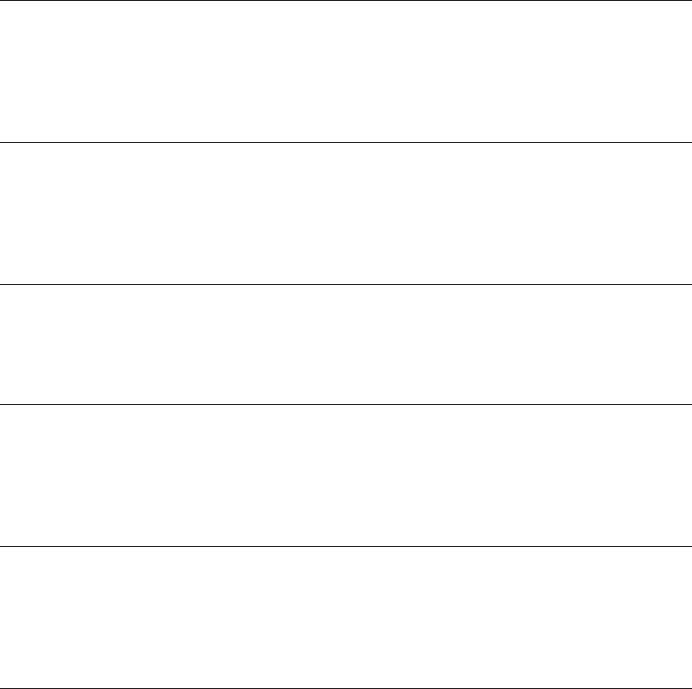
Сообщение об ошибке. Картридж неисправен. Замените его или извлеките
для печати в резервном режиме.
Решение Возможно, указанный картридж устарел или поврежден.
Выполните следующее:
1. Извлеките картридж и снова установите его. Подробнее см. Установка и
замена картриджей.
2. Если это не помогает, замените картридж. После извлечения
поврежденного картриджа можно печатать в резервном режиме.
Сообщение об ошибке. Несовместимый картридж.
Решение Установлен картридж, несовместимый с принтером. Замените
картридж другим, совместимым с принтером. Подробнее см. заднюю
обложку этого руководства.
Сообщение об ошибке. Нет картриджей.
Решение Картриджи не установлены или установлены неправильно.
Установите картриджи, инструкции см. в разделе Установка и замена
картриджей.
Сообщение об ошибке. Низкий уровень чернил.
Решение В указанном картридже низкий уровень чернил. Замените
картридж. Подробнее см. заднюю обложку этого руководства.
Сообщение об ошибке. Один или несколько картриджей неисправны.
Решение Один или несколько картриджей неисправны. Замените
неисправные картриджи новыми картриджами HP. Подробнее см. заднюю
обложку этого руководства.
Сообщение об ошибке. Один или несколько картриджей несовместимы.
Решение Один или несколько картриджей не являются картриджами HP.
Замените картриджи, не являющиеся картриджами HP, на картриджи HP.
Подробнее см. заднюю обложку этого руководства.
Сообщение об ошибке. Препятствие на пути каретки. Устраните его и
нажмите OK.
Решение Выполните следующие действия для удаления препятствия на
пути каретки.
1. Поднимите основную крышку принтера для доступа к картриджам.
2. Удалите все препятствия на пути каретки.
3. Закройте основную крышку.
4. Нажмите ОК для продолжения.
HP Photosmart 8000 series. Руководство пользователя 57

Глава 6
Текущая страница выталкивается, а задание на печать продолжается
на следующем доступном листе бумаги.
Сообщение об ошибке. Основная крышка открыта.
Решение Закройте основную крышку принтера.
Ошибки, связанные с картами памяти
Перед обращением в службу поддержки, ознакомьтесь с этим разделом,
содержащим советы по устранению неполадок, или обратитесь в интерактивную
службу поддержки по адресу www.hp.com/support.
Сообщение об ошибке. Отсутствует фото. —или— Отсутствуют некоторые
фото.
Решение Невозможно считывание файла с карты памяти, файл был
случайно удален, либо на карте памяти отсутствует один или несколько
файлов, выбранных для печати. Скопируйте фотографии на компьютер не с
карты памяти, а непосредственно с цифровой камеры. Возможно,
отсутствующая фотография была случайно удалена пользователем с карты
памяти.
Сообщение об ошибке. Ошибка доступа к карте.
Решение Принтеру не удается выполнить чтение данных с карты памяти и
завершить или сохранить текущее задание на печать. Возможно, данные
повреждены либо на карте памяти имеются механические повреждения.
Выполните следующее:
● Скопируйте фотографии на компьютер и распечатайте их с компьютера.
● Если это не помогает, используйте новую карту памяти или
переформатируйте карту памяти с помощью цифровой камеры. Все
фотографии, содержащиеся на карте памяти, будут утеряны.
● Если это не помогает, возможно, файлы с фотографиями повреждены
или не читаются. Прежде чем обращаться в службу поддержки,
попытайтесь использовать другую карту памяти, чтобы определить, что
неисправно: принтер или карта памяти.
Сообщение об ошибке. Невозможно напечатать фото.
Решение Возможно, более 10 фотографий, предназначенных для печати,
повреждены, отсутствуют или имеют неподдерживаемый формат файла.
58 HP Photosmart 8000 series
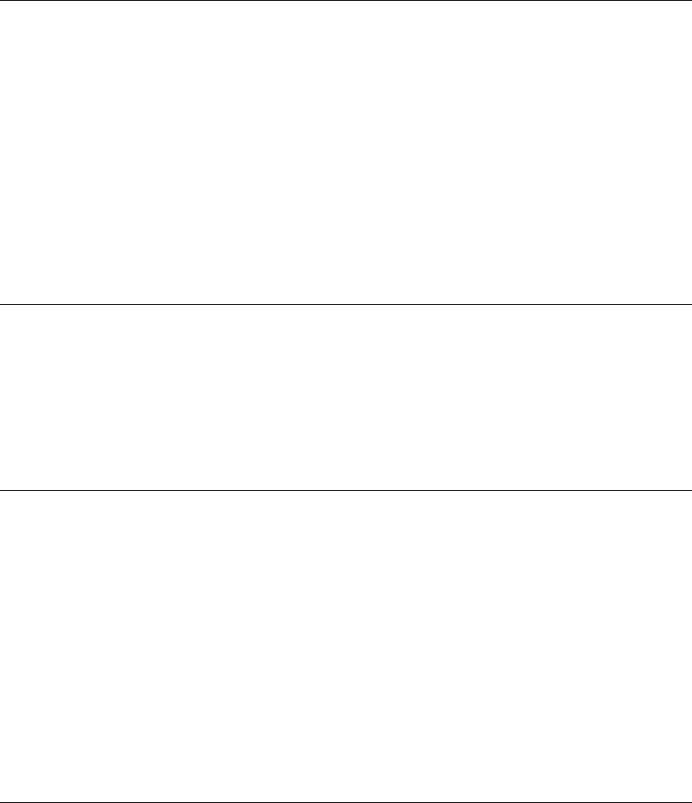
Дополнительные сведения о поддерживаемых форматах файлов см. в
разделе Технические характеристики принтера. Выполните следующее:
● Скопируйте фотографии на компьютер не с карты памяти, а
непосредственно с цифровой камеры.
● Скопируйте фотографии на компьютер и распечатайте их с компьютера.
● Распечатайте индекс фотографий и выберите фотографии повторно.
Подробнее см. Выбор фотографий для печати.
Сообщение об ошибке. Карта заблокирована. Нет доступа к карте.
Решение Принтеру не удается прочитать карту памяти, поскольку пароль
карты памяти заблокирован. Выполните следующие действия.
1. Извлеките карту памяти из принтера.
2. Вставьте карту памяти в устройство, первоначально используемое для
хранения пароля карты памяти.
3. Отключите пароль карты памяти с помощью программы, используемой
для хранения пароля.
4. Извлеките карту памяти и повторно вставьте ее в гнездо карты памяти
принтера.
5. Повторите попытку печати.
Сообщение об ошибке. Используйте только 1 карту. Извлеките карту памяти.
Решение В принтер одновременно вставлены две или более карты памяти
различных типов, или вставленная карта памяти и цифровая камера,
подключены одновременно к порту камеры. Извлеките карты памяти или
отключите камеру, чтобы либо в принтере была только одна карта, либо к
нему была подключена только одна камера.
Сообщение об ошибке. Карта извлечена. Задание отменено.
Решение Карта памяти извлечена из принтера во время выполнения
печати файла с карты памяти или сохранения файла на компьютер.
Выполните следующие действия.
1. Нажмите кнопку OK.
2. Вставьте карту памяти и распечатайте выбранные фотографии или
сохраненные файлы повторно. Карта памяти должна оставаться в
принтере до тех пор, пока не будет завершена печать или сохранение.
Чтобы избежать повреждения карты памяти, не извлекайте ее из гнезда
карты памяти принтера, пока к ней осуществляется доступ. Подробнее см.
Извлечение карты памяти.
Сообщение об ошибке. Невозможно показать это фото.
Решение Карта памяти содержит форматы изображений, не
поддерживаемые принтером, или файл поврежден. Список допустимых
HP Photosmart 8000 series. Руководство пользователя 59
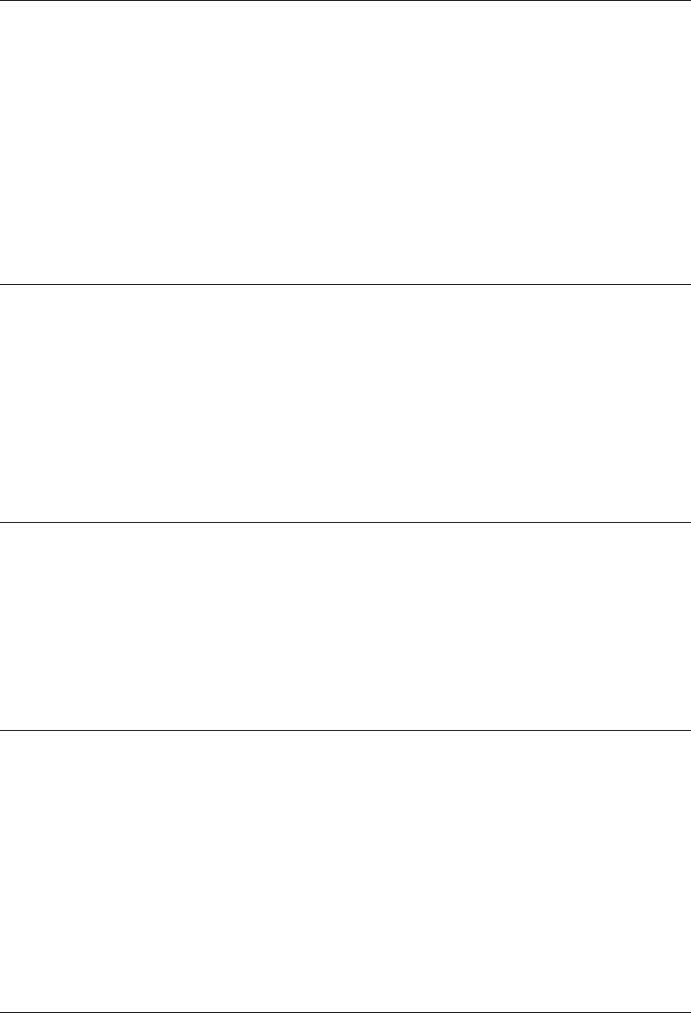
Глава 6
форматов изображений см. в разделе Технические характеристики. Доступ к
фотографиям с компьютера.
Ошибки, связанные с листом пробных отпечатков
Перед обращением в службу поддержки, ознакомьтесь с этим разделом,
содержащим советы по устранению неполадок, или обратитесь в интерактивную
службу поддержки по адресу www.hp.com/support.
Сообщение об ошибке. Невозможно прочитать лист пробных отпечатков.
Сканирование отменено.
Решение Лист пробных отпечатков содержит пятна или побочные отметки.
Напечатайте новый лист пробных отпечатков. Подробнее см. Выбор
фотографий для печати.
Сообщение об ошибке. Невозможно определить лист пробных отпечатков.
Сканирование отменено.
Решение Возможно, лист пробных отпечатков загружен лицевой стороной
вверх. Выполните следующие действия.
1. Вставьте лист пробных отпечатков в основной лоток лицевой стороной
вниз.
2. Повторите попытку сканирования. Подробнее см. Выбор фотографий
для печати.
Сообщение об ошибке. Выбрано несколько значений количества копий.
Сканирование отменено.
Решение В нижней части листа пробных отпечатков при выборе
количества копий заштриховано несколько кружков. Выбранная компоновка
применяется ко всем фотографиям, выбранным на листе пробных
отпечатков. Напечатайте новый лист пробных отпечатков и повторите
попытку. Подробнее см. Выбор фотографий для печати.
Сообщение об ошибке. Выбрано несколько компоновок. Сканирование
отменено.
Решение В нижней части листа пробных отпечатков при выборе варианта
компоновки заштриховано несколько кружков. Выполните следующие
действия.
1. Напечатайте новый лист пробных отпечатков.
2. Полностью заштрихуйте кружок выбора для одного из семи вариантов
компоновки.
3. Повторите попытку сканирования листа пробных отпечатков. Подробнее
см. Выбор фотографий для печати.
60 HP Photosmart 8000 series
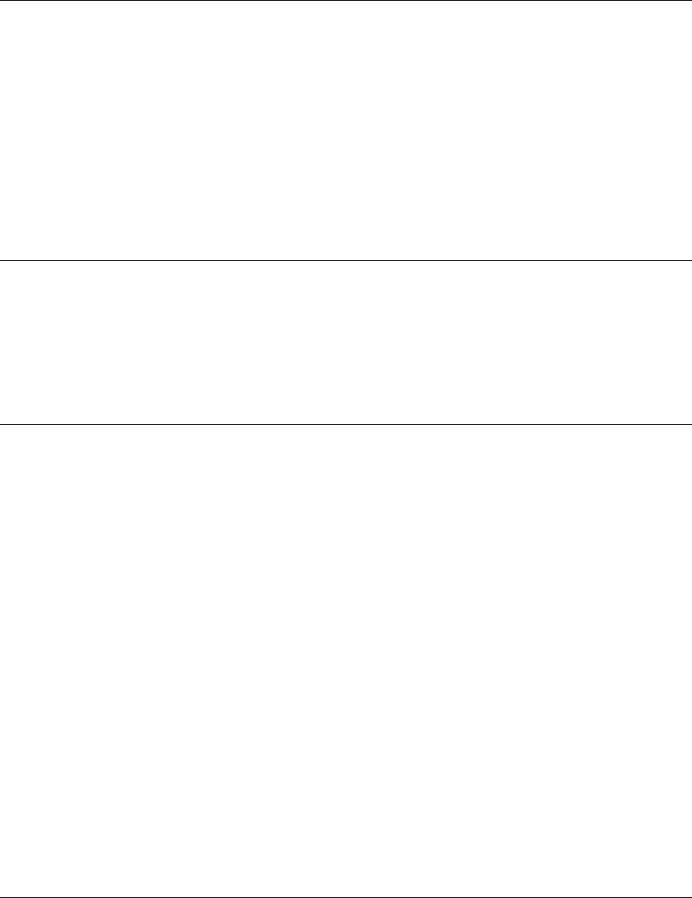
Сообщение об ошибке. Не выбрана компоновка.
Решение В нижней части листа пробных отпечатков не заштриховано ни
одного кружка под вариантами компоновки фотографий. В нижней части
листа пробных отпечатков полностью заштрихуйте кружок под одним из
семи вариантов компоновки. Печать фотографий будет выполнена в
соответствии с выбранной компоновкой.
Сообщение об ошибке. Не выбраны изображения.
Решение На листе пробных отпечатков не были заштрихованы или были
заштрихованы не полностью кружки под фотографиями, которые требуется
напечатать. Выполните следующие действия.
● Для выбора фотографий для печати на листе пробных отпечатков
выполните инструкции и повторите попытку. Подробнее см. Выбор
фотографий для печати.
● Для достижения наилучших результатов полностью заштрихуйте кружки
темной авторучкой или мягким карандашом.
Сообщение об ошибке. Содержимое карты не соответствует листу
пробных отпечатков. Сканирование отменено.
Решение Вставленная карта памяти не является картой памяти,
используемой для печати листа пробных отпечатков. Извлеките карту
памяти и вставьте карту, используемую для печати листа пробных отпечатков.
Неполадки при печати через интерфейс Bluetooth
Перед обращением в службу поддержки, ознакомьтесь с этим разделом или
обратитесь в интерактивную службу поддержки по адресу www.hp.com/support.
Ознакомьтесь с информацией в документации, прилагаемой к адаптеру
беспроводного интерфейса HP Bluetooth и устройству Bluetooth.
Устройство Bluetooth не может найти принтер.
Решение
● Убедитесь, что устройство Bluetooth подключено к порту для камеры
спереди принтера. Мигание индикатора на адаптере означает, что
адаптер готов к приему данных.
● Возможно, устройство находится слишком далеко от принтера.
Переместите устройство Bluetooth ближе к принтеру. Рекомендуется
размещать устройство Bluetooth на расстоянии не более 10 метров от
принтера.
● Проверьте, что устройство Bluetooth совместимо с принтером.
Подробнее см. Технические характеристики.
HP Photosmart 8000 series. Руководство пользователя 61
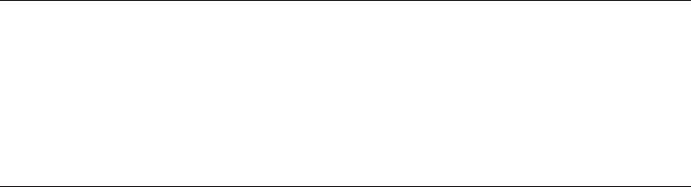
Глава 6
Принтер не выдает листы
Решение Возможно, принтер не распознает тип файла, отправленного
устройством Bluetooth. О поддерживаемых форматах файлов см. раздел
Технические характеристики принтера.
Плохое качество печати.
Решение Возможно, фотография имеет низкое разрешение. Для
получения лучших результатов выбирайте на цифровой камере более
высокое разрешение. Фотографии, снятые с помощью камеры с
разрешением VGA (например, фотокамеры на телефоне), могут иметь
слишком низкое разрешение для качественной печати.
62 HP Photosmart 8000 series
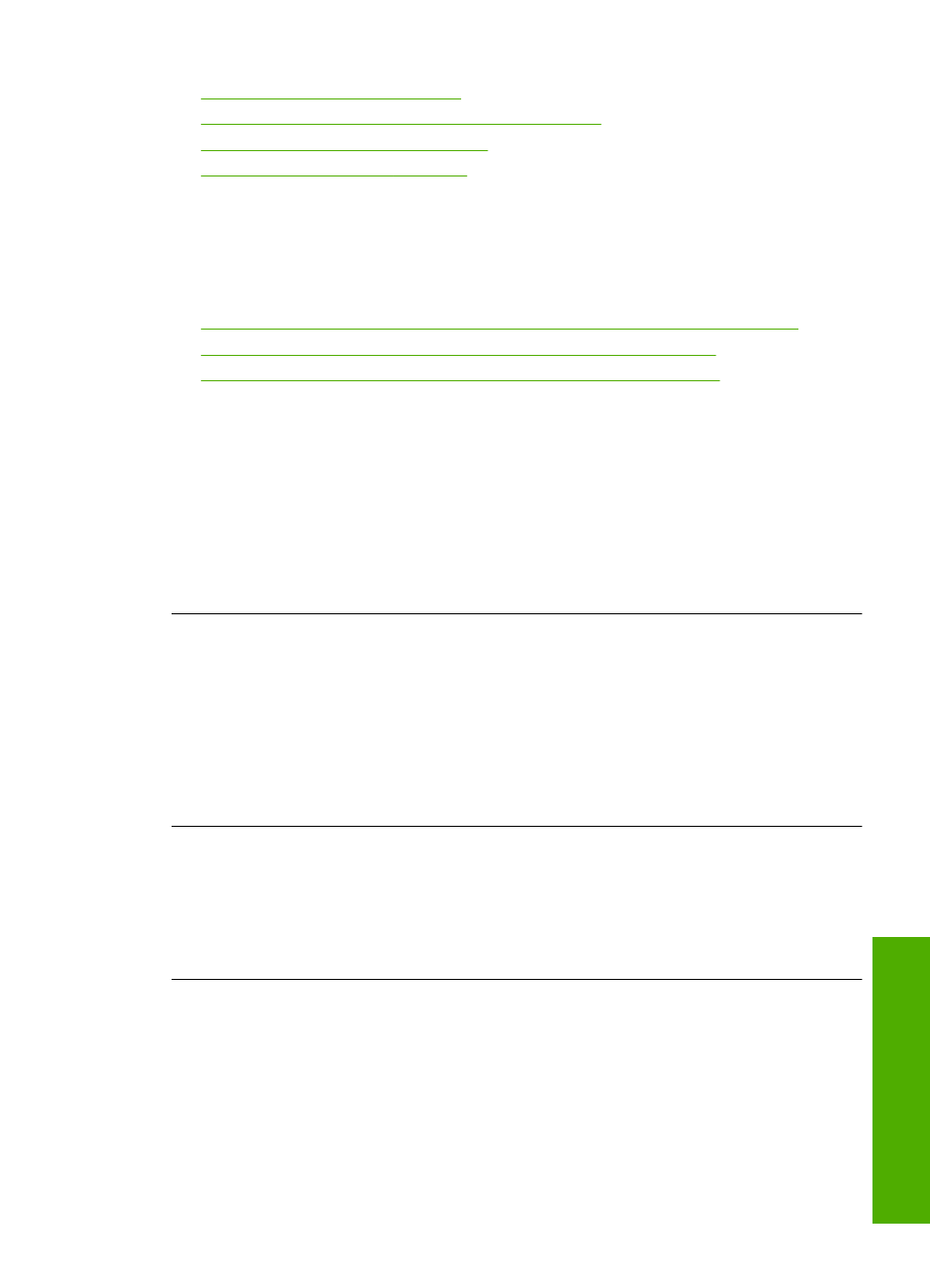
•
Карта вставлена не полностью
•
Верхняя сторона диска CD/DVD обращена вниз
•
Неполадки при печати на CD/DVD
•
Неподходящий размер CD/DVD
Ошибка карты памяти
Для устранения проблемы воспользуйтесь следующими решениями. Решения
приведены в порядке убывания вероятности. Если первое решение не помогло
устранить проблему, используйте оставшиеся решения до устранения проблемы.
•
Решение 1. Оставьте только одну карту памяти и извлеките остальные
•
Решение 2. Извлеките карту памяти и вставьте ее правильно
•
Решение 3. Надавите на карту памяти и вставьте ее до упора
Решение 1. Оставьте только одну карту памяти и извлеките остальные
Решение: Оставьте только одну карту памяти и извлеките остальные.
Устройство прочтет карту памяти и отобразит первую фотографию с карты
памяти.
Причина: В устройстве было одновременно установлено две или более карт
памяти.
Если это не помогло, используйте следующее решение.
Решение 2. Извлеките карту памяти и вставьте ее правильно
Решение: Извлеките карту памяти и вставьте ее правильно. При установке
карты памяти в гнездо этикетка на ней должна быть обращена вверх.
Причина: Карта памяти вставлена задним краем вперед или верхней
стороной вниз.
Если это не помогло, используйте следующее решение.
Решение 3. Надавите на карту памяти и вставьте ее до упора
Решение: Извлеките карту памяти и вставьте ее в соответствующее гнездо
до упора.
Причина: Карта памяти была вставлена не полностью.
Отсоединено
Решение: Убедитесь, что компьютер включен и подсоединен к устройству.
Кроме того, убедитесь, что установлено прилагаемое к устройству программное
обеспечение.
Подробнее см.:
Ошибки
147
Устр
анени
е
неп
о
ладо
к
Содержание данного документа относится к многофункциональным принтерам HP LaserJet M1120 и M1120n.
После включения принтера на панели управления принтера отображается сообщение Ошибка памяти расходных материалов. На картридже с тонером возникла ошибка электронной наклейки, или электронная наклейка отсутствует и картридж не имеет полного контакта с принтером. Чтобы устранить эту проблему, извлеките и снова вставьте картридж с тонером, выключите и снова включите принтер, затем замените картридж с тонером.
Шаг 1. Верните картридж на место
-
Нажмите кнопку заслонки и откройте крышку доступа к картриджу с тонером.
Рис. : Откройте дверцу доступа к картриджам
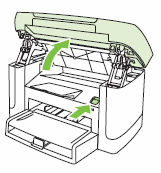
-
Извлеките картридж с тонером.
Рис. : Извлеките картридж с тонером

-
Установите картридж с тонером и закройте его дверцу. На картридж с тонером следует надавить до щелчка.
Рис. : Верните картридж на место
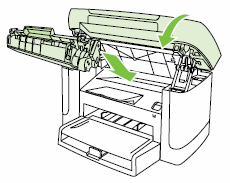
Рис. : Картридж тонером полностью установлен в устройстве

Рис. : Картридж тонером не полностью установлен в устройстве

Если эти действия привели к устранению проблемы, дальнейшие действия не требуются.
Шаг 2. Перезапустите принтер
-
Включите принтер, если он еще не включен.
-
Прежде чем продолжить, дождитесь полной остановки каретки.
-
Если принтер включен, отсоедините кабель питания от разъема на задней панели принтера.
-
Отсоедините кабель питания от электрической розетки.
-
Подождите не менее 60 секунд.
-
Вставьте вилку кабеля питания в розетку.
Примечание.
Компания HP рекомендует напрямую подключать вилку кабеля питания принтера к настенной розетке.
-
Подсоедините кабель питания к разъему на задней панели принтера.
-
Включите принтер, если он не включается автоматически.
Для прогрева принтера может потребоваться некоторое время. В это время могут мигать индикаторы принтера, а каретка может перемещаться.
-
Перед выполнением следующего шага дождитесь завершения процедуры прогрева принтера и убедитесь в том, что принтер полностью остановился и не издает звуков.
Если эти действия привели к устранению проблемы, дальнейшие действия не требуются.
Шаг 3. Замените картридж с тонером
Компания HP рекомендует использовать подлинные картриджи HP с чернилами или тонером. Компания HP не может гарантировать качество и надежность картриджей других изготовителей или перезаправленных. Если вы не используете оригинальные картриджи HP, предложенные действия могут не устранить проблему. Чтобы проверить подлинность картриджей, перейдите на сайт hp.com/go/anticounterfeit.
Выполните следующие действия, чтобы заменить картридж с тонером.
-
Нажмите кнопку заслонки и откройте крышку доступа к картриджу с тонером.
Рис. : Откройте дверцу доступа к картриджам
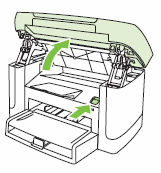
-
Возьмитесь за ручку на картридже с тонером и потяните картридж, чтобы извлечь его.
Рис. : Извлечение старого картриджа с тонером

-
Извлеките новый картридж из упаковки.
-
Удерживайте новый картридж с тонером горизонтально, затем аккуратно поверните картридж с тонером вперед-назад, чтобы равномерно распределить тонер.
Рис. : Поворот нового картриджа с тонером
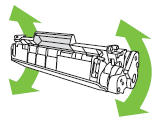
-
Снимите оранжевую крышку с нового картриджа с тонером, затем потяните за оранжевый язычок, чтобы извлечь уплотнитель.
Рис. : Извлеките уплотнитель из картриджа с тонером
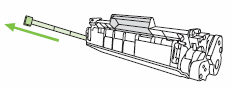
-
Вставьте картридж с тонером в устройство до его фиксации и закройте дверцу отсека для установки картриджей с тонером.
Рис. : Вставьте новый картридж с тонером
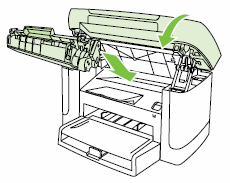
Если эти действия привели к устранению проблемы, дальнейшие действия не требуются.
l805 Ошибка загрузки карты памяти
Ошибка загрузки карты памяти
| Сообщение #1
Отправлено 04 декабря 2021 — 13:56
Добрый день! Подскажите в чём проблема, печатал себе печатал и резко перестал, говорит бумага у тебя застряла вытащи. Хотя ни чего не застряло просто стал гонять как будто бумаги много. Открыла ПринтХэлп он говорит «Ошибка загрузки карты памяти»
Первый раз с таким сталкиваюсь. Помогите решить. Скрин из ПринтХэлпа во вложении.
Забыла прикрепить
Прикрепленные изображения
- Наверх of the page up there ^
-
0
| Сообщение #2
Отправлено 04 декабря 2021 — 14:51
sokolova asbest
- Наверх of the page up there ^
-
0
| Сообщение #3
Отправлено 04 декабря 2021 — 15:47
Anbel
Нужно проверить датчики бумаги и сами флажки для начала.
- Наверх of the page up there ^
-
0
- ← Предыдущая тема
- Epson
- Следующая тема →
- Вы не можете создать новую тему
- Вы не можете ответить в тему

